老毛桃u盤安裝非ghost win7系統(tǒng)教程步驟
更新日期:2024-03-22 15:58:46
來源:轉(zhuǎn)載
我們知道win7系統(tǒng)是目前微軟操作系統(tǒng)中所占份額最多的,因此大多數(shù)用戶會選擇安裝win7系統(tǒng)。如果要安裝非Ghost win7系統(tǒng),同樣可以使用u盤工具進(jìn)行安裝。接下來和大家分享一下有關(guān)老毛桃u盤安裝非ghost win7系統(tǒng)教程步驟。
相關(guān)閱讀:
老毛桃win7u盤安裝教程(Ghost版)
win7旗艦版光盤安裝教程
一、所需工具
1、4G及以上U盤:老毛桃制作啟動u盤教程
2、激活工具:小馬win7激活工具
3、啟動設(shè)置:怎么設(shè)置開機(jī)從U盤啟動
4、分區(qū)教程:老毛桃U盤給新硬盤分區(qū)步驟
二、老毛桃u盤安裝非ghost win7系統(tǒng)教程步驟
1、制作老毛桃啟動u盤之后,將原版win7系統(tǒng)iso鏡像拷貝到老毛桃U盤中;
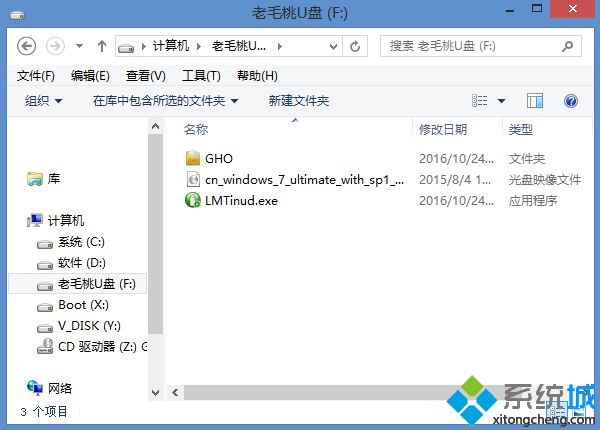
2、在電腦上插入老毛桃U盤并重啟,按F12、F11或Esc等對應(yīng)的快捷鍵,在彈出的啟動菜單中選擇U盤選項(xiàng),并回車;

3、啟動進(jìn)入老毛桃u盤主菜單,選擇【01】回車,運(yùn)行PE系統(tǒng);

4、如果要分區(qū),打開【DG分區(qū)工具】,右鍵硬盤選擇【快速分區(qū)】;
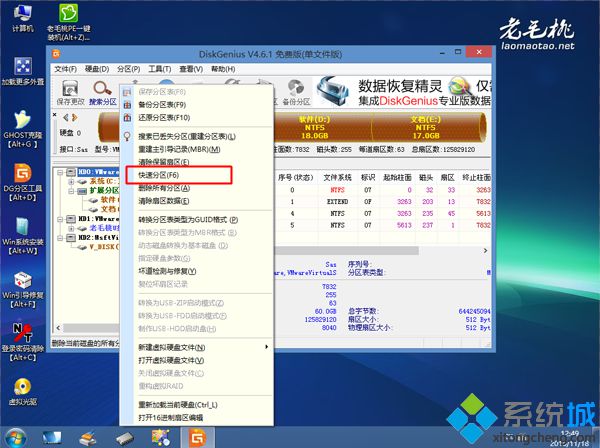
5、設(shè)置分區(qū)數(shù)目和大小,點(diǎn)擊確定執(zhí)行分區(qū)操作;
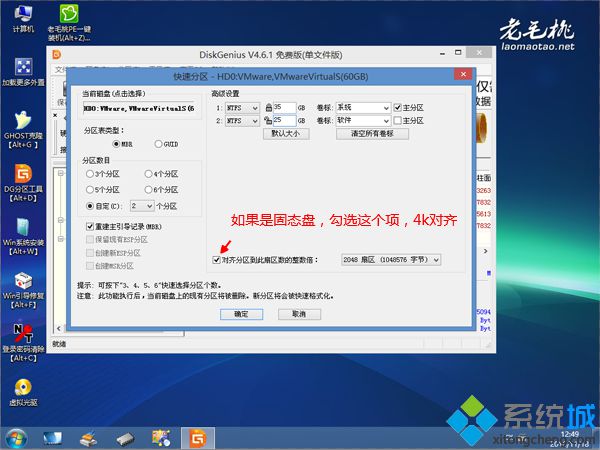
6、雙擊打開【老毛桃PE一鍵裝機(jī)】,映像路徑直接選擇原版win7 iso文件,點(diǎn)擊下拉框,選擇win7版本;

7、選擇之后,點(diǎn)擊win7安裝盤符,這邊選擇C盤,點(diǎn)擊確定;

8、彈出以下對話框,點(diǎn)擊確定,執(zhí)行文件拷貝操作;
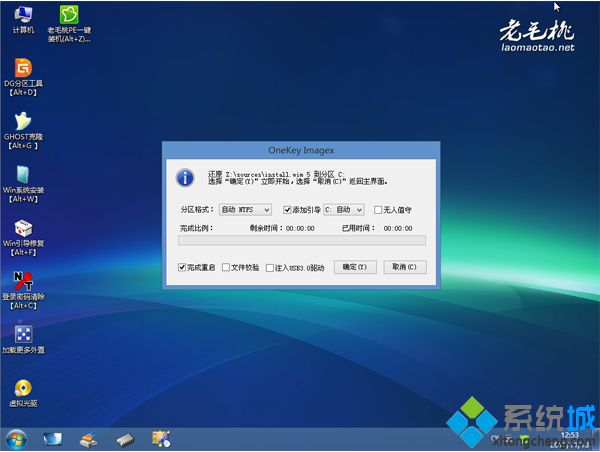
9、操作完成后,彈出對話框,點(diǎn)擊是立即重啟,此時(shí)拔出U盤;

10、重啟后會顯示如下界面,開始安裝win7系統(tǒng);

11、安裝完成后,重啟進(jìn)入配置界面,點(diǎn)擊下一步;
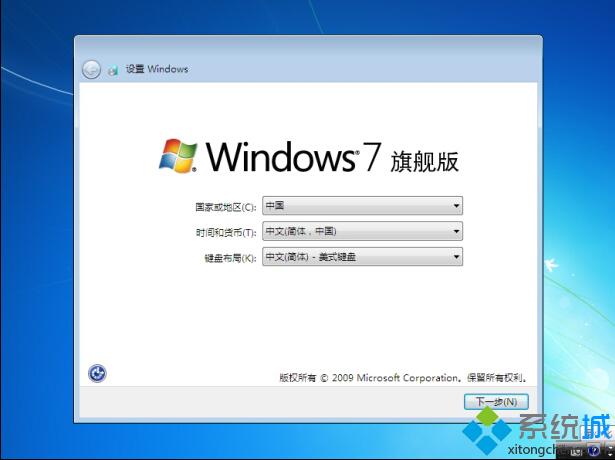
12、輸入用戶名,點(diǎn)擊下一步,密鑰選擇跳過,后續(xù)的配置過程根據(jù)提示操作;
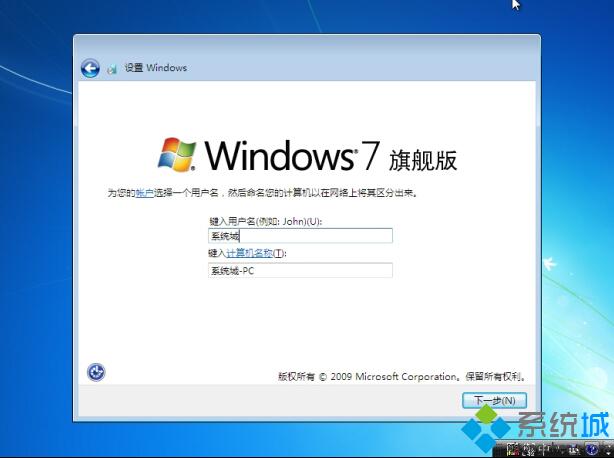
13、進(jìn)入win7系統(tǒng)桌面后,打開小馬激活工具,點(diǎn)擊開始起體驗(yàn)正版,然后重啟即可一鍵永久激活。

有需要的朋友不妨根據(jù)以上老毛桃u盤安裝非ghost win7系統(tǒng)教程步驟來操作。
- monterey12.1正式版無法檢測更新詳情0次
- zui13更新計(jì)劃詳細(xì)介紹0次
- 優(yōu)麒麟u盤安裝詳細(xì)教程0次
- 優(yōu)麒麟和銀河麒麟?yún)^(qū)別詳細(xì)介紹0次
- monterey屏幕鏡像使用教程0次
- monterey關(guān)閉sip教程0次
- 優(yōu)麒麟操作系統(tǒng)詳細(xì)評測0次
- monterey支持多設(shè)備互動嗎詳情0次
- 優(yōu)麒麟中文設(shè)置教程0次
- monterey和bigsur區(qū)別詳細(xì)介紹0次
周
月












